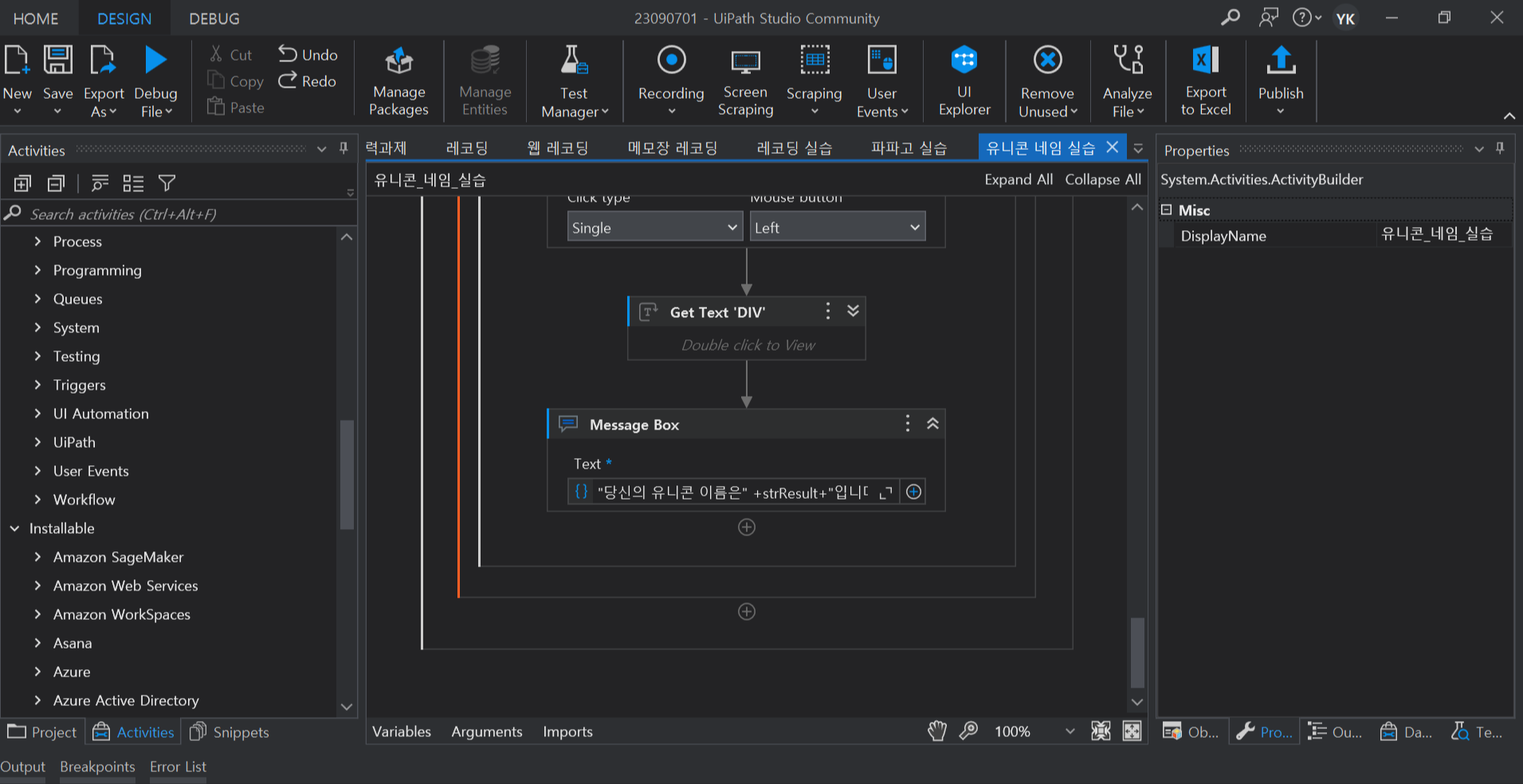[UiPath] 레코딩 이론 및 실습
이론
2.1 레코딩: 자동화하고자 하는 프로세스를 키보드나 마우스로 진행하면 UiPath가 그대로 자동화 워크플로우를 생성
장점: 액티비티가 자동으로 생성, 시각적 인터페이스로 프로그래밍 잘 몰라도 자동화 가능, 수정 가능
단점: 조건문 사용 불가, 셀렉터 수정이 필요한 경우 추가 작업 해야함, 예외처리를 별도로 해줘야 함
2.2 방법은?
리본 탭> Recording > App/Web Recorder

2.3 입력 방법

- Hardware Events 은 화면 열어놓고 실행해야만 작동 (백그라운드 실행 불가), 호환성은 가장 높음
SendWindow Messages와 Simulate Type/click은 백그라운드 실행 가능
- 자동으로 빈 필드 만들기는 예를 들어 검색 화면을 레코딩할 때, 아이린, 유재석 두 번 검색 할 시에 빈 필드 만들면 아이린 창, 유재석 창두개 생성 가능한 것 (Else, 아이린 유재석 함께 붙어 검색 할 가능성 있음)
실습
Input Dialog를 추가하여 Unicorn Name 결과 값을 Message Box로 출력
(선행 과정: https://www.rpasamples.com/에 접속하여 Unicorn Name 선택하여 이름 입력, 출생월 입력하는 행동을 레코딩 작업)

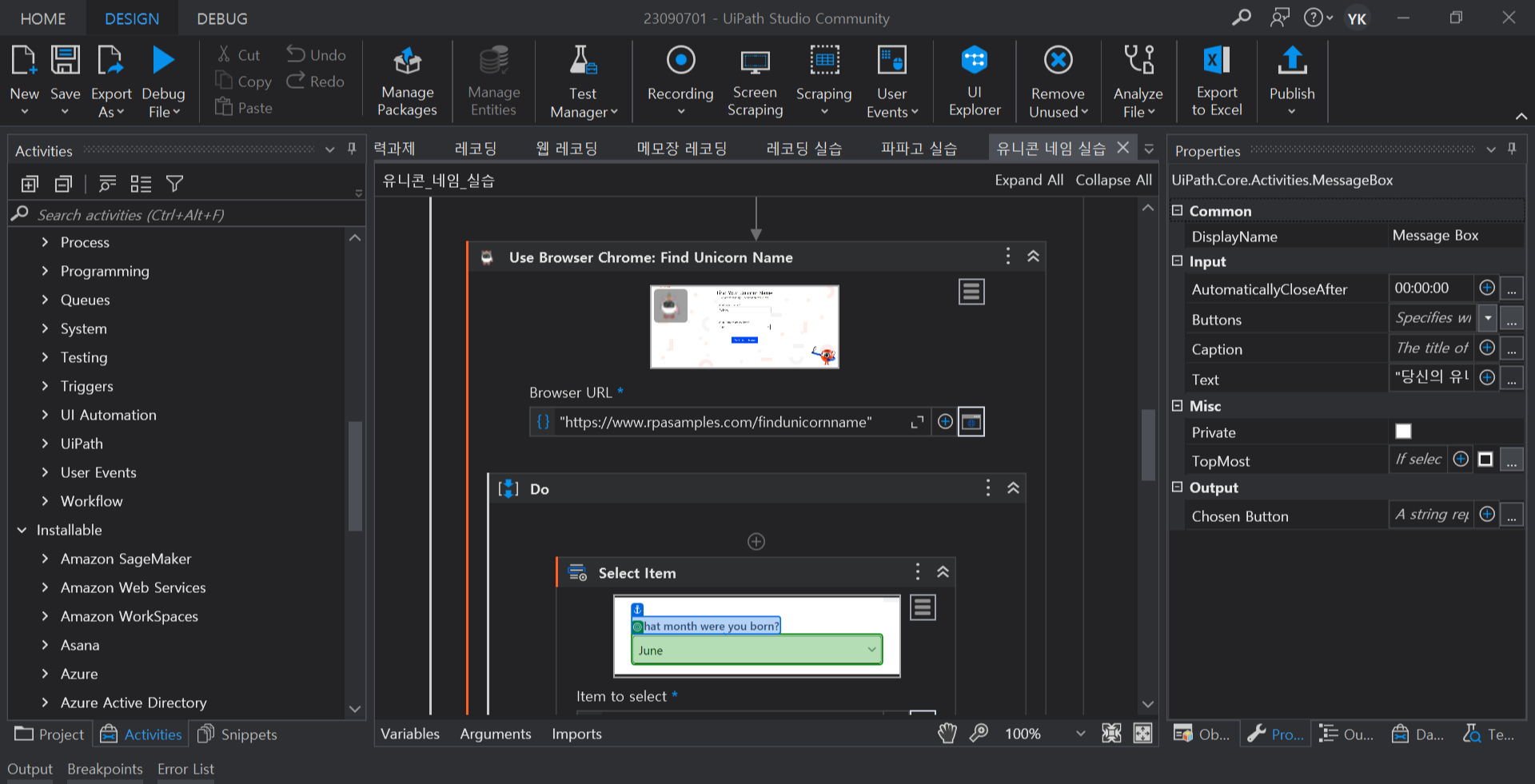


1. Input Diaglog 클릭하여
Title, Label, Value 입력
Value에는 StrName 변수 생성
* Value entered에서 Properties 패널 > Output 에서 + 클릭하여 Ctrl + K 입력하여 변수 생성 가능
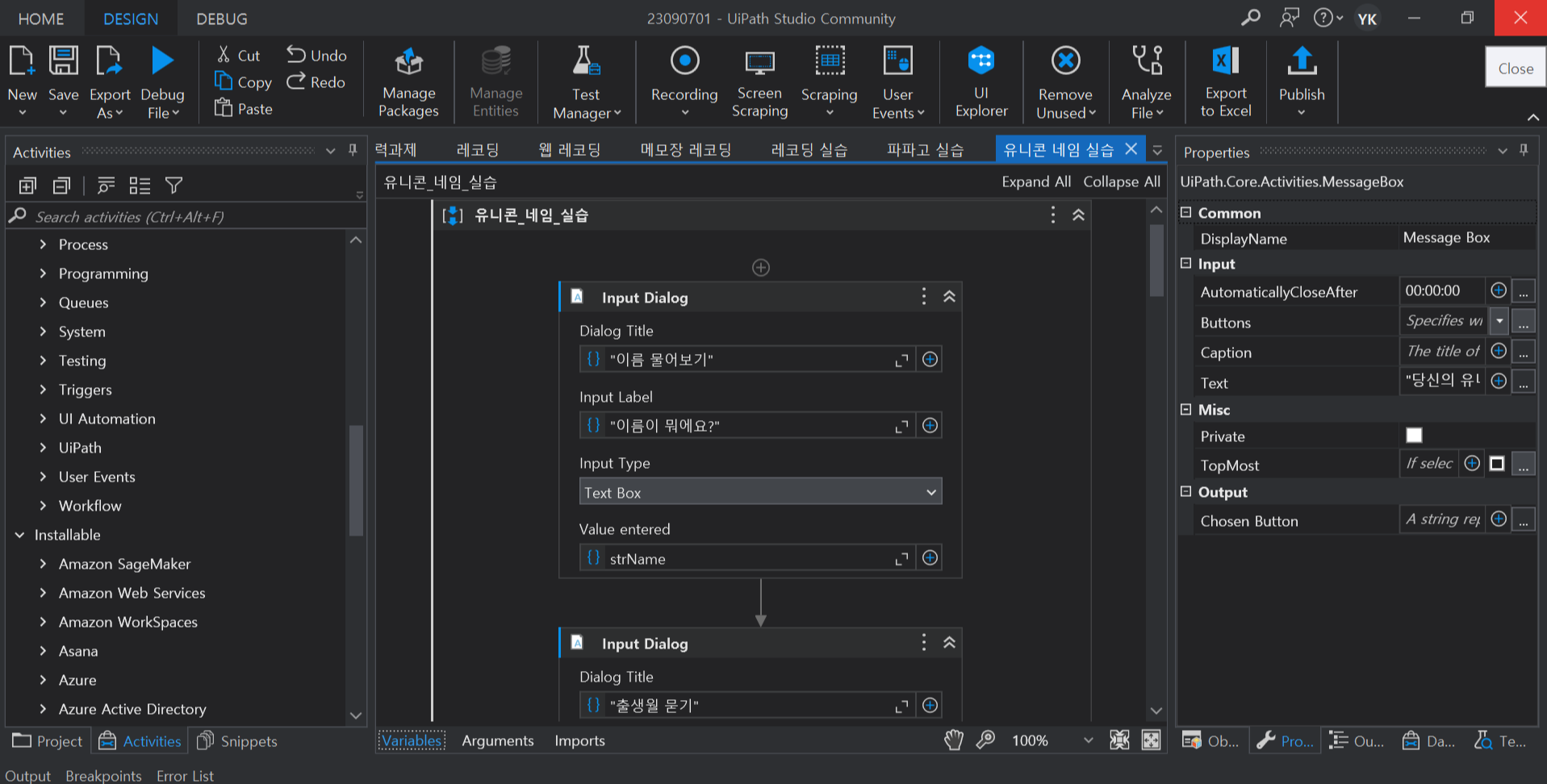
2. Input Dialog 추가하여 출생월 관련된 내역 생성
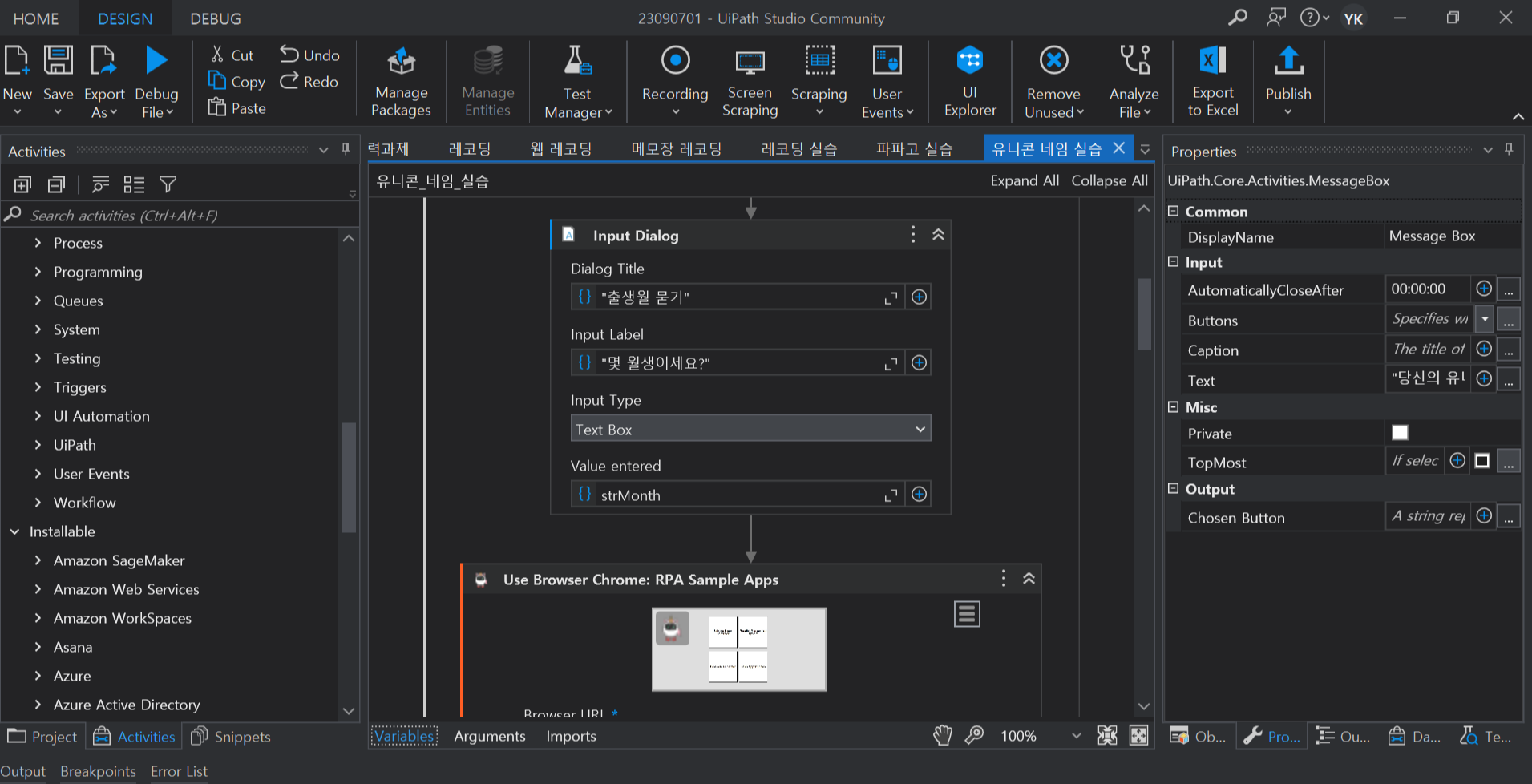
3. 레코딩한 Items to Select에 Input Dialog에서 생성한 변수 각각 strName, StrMonth로 변경
4. Get Text 액티비티 클릭하여 Indicate on Screen 에서 Unicorn 사이트 내에 출력된 값 선택, Properties > Output > Value에 strResult 변수 추가
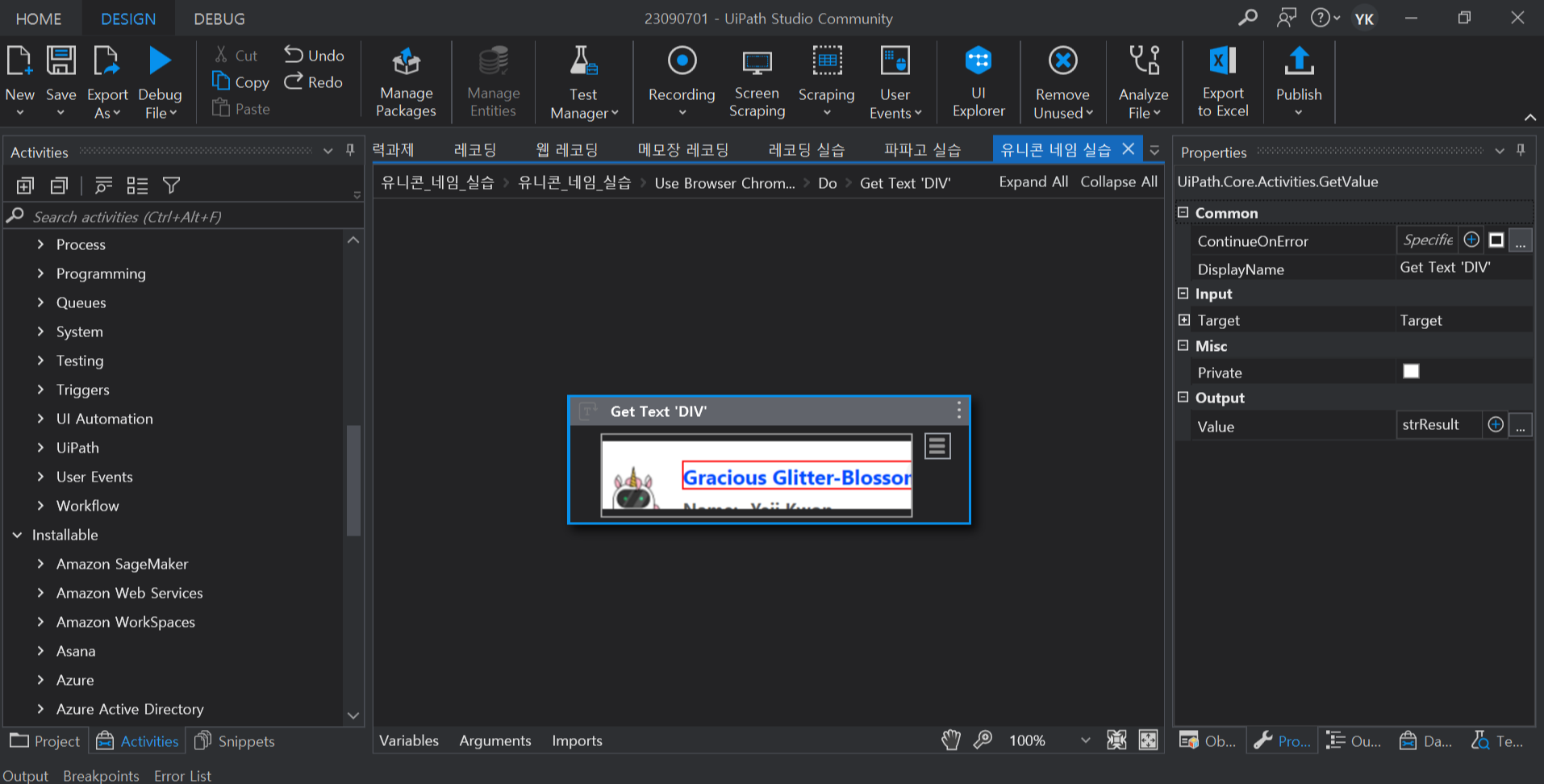
5. Message Box 액티비티 클릭하여 Text 값에 "당신의 유니콘 이름은" +strResult+"입니다" 입력